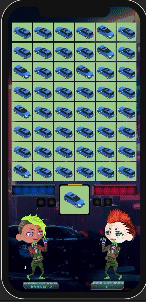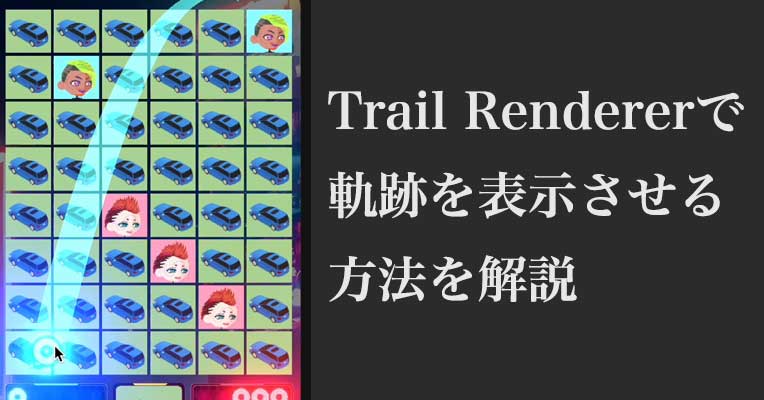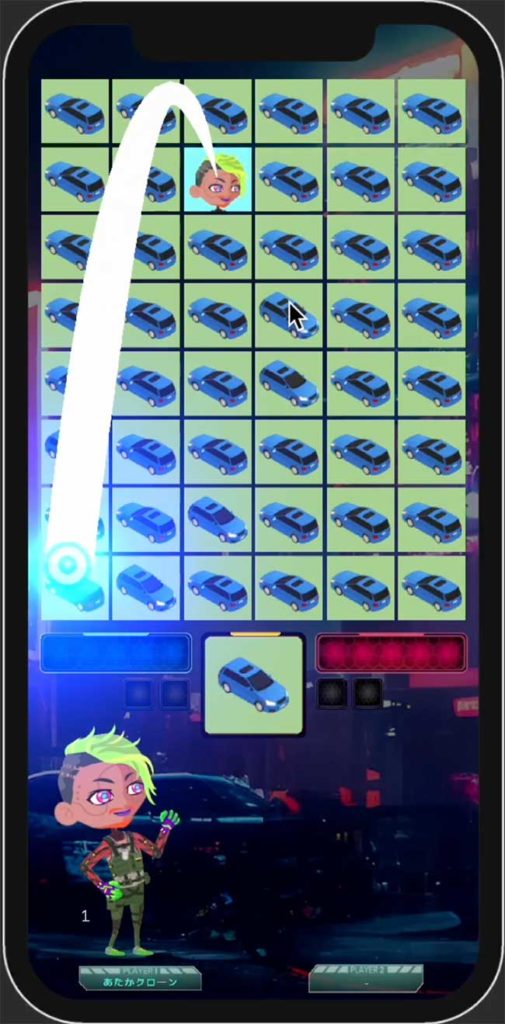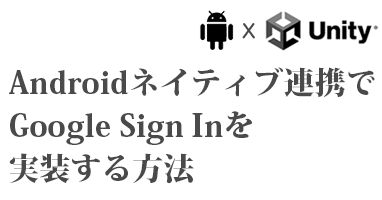Trail RendererはUnityに標準で入っている機能で、オブジェクトが動いた後に軌跡を簡単に描画できます。この記事ではそんなTrail Rendererの使い方を解説していきます。
今回は、現在僕が開発中のオンライン対戦間違い探しゲーム「EUREKA5」の正解エフェクトに軌跡を追加したいと思います。
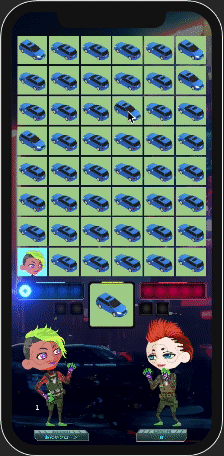
ひとまず軌跡の表示まで
まずは、軌跡を表示したいprefabにAdd Componentで「Trail Renderer」を追加します。追加するとこんな感じ。色々パラメータがあります。
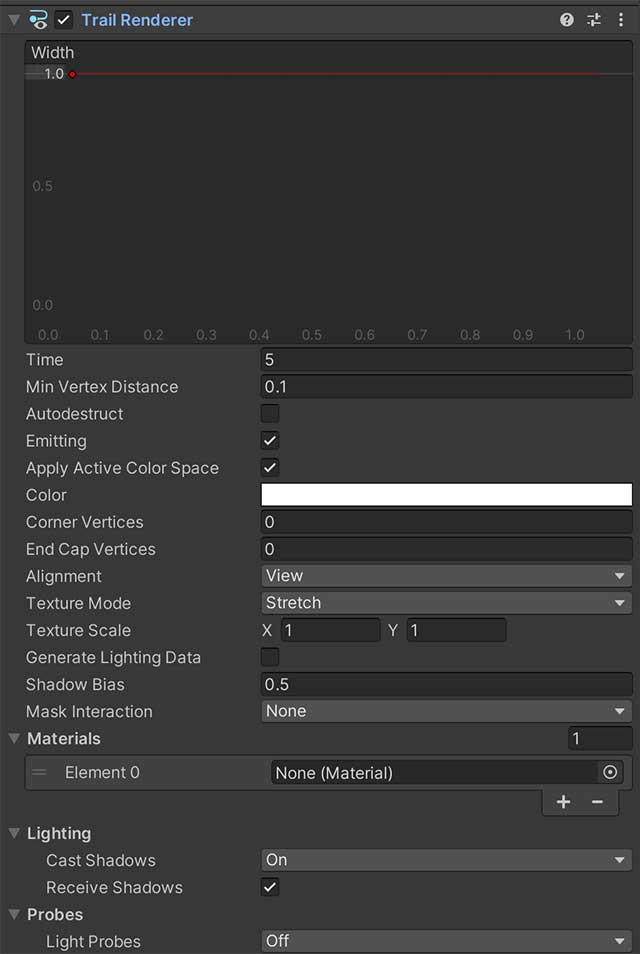
このデフォルトの状態では実行しても何も表示されないので、Project欄で右クリックをしてCreate > Materialから新規materialを作成し適当にリネームしたら、インスペクターから今作成したmaterialのShader欄を「Sprites/Default」に変更します。
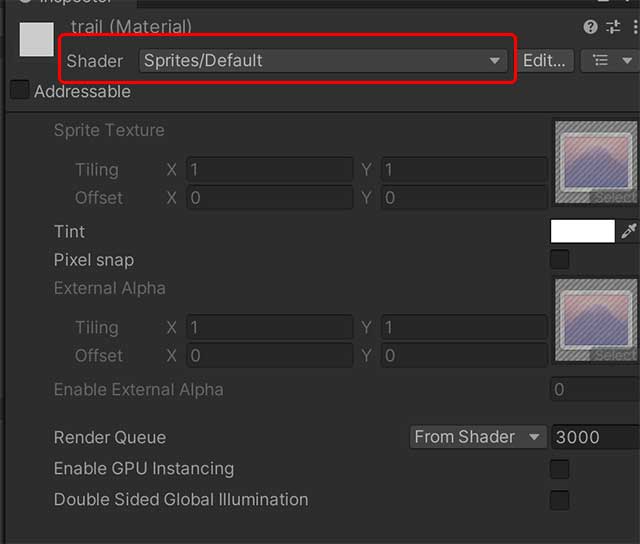
その後、Trail Rendererの「Materials」欄に今作成したmaterialをセットします。
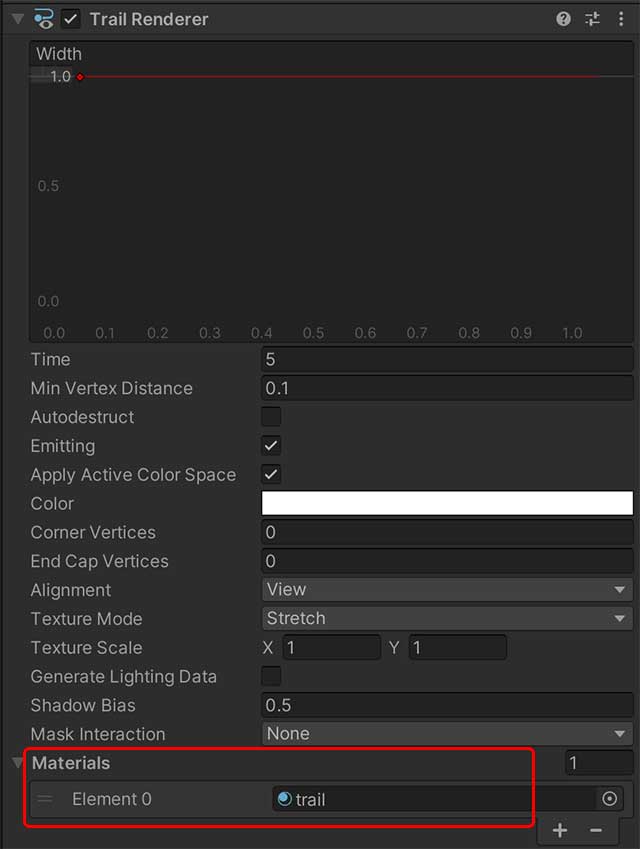
これで実行してみると、もう軌跡が描画されるようになります。
うまく表示されない場合は、Trail Rendererの「Sorting Layer」の欄をより手前のlayerに変更してみてください。

軌跡のカスタマイズ
軌跡が無骨すぎるので、まずは形を調整してみます。
Trail Rendererのwidth(ぶっとさ)の欄が1.0の位置で直線が引かれているので
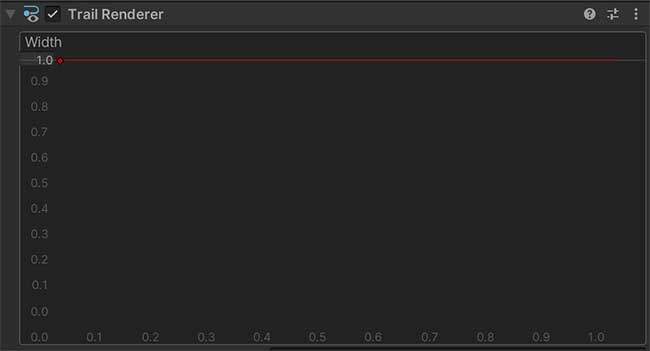
次のように、出だしの太さを0.5、終わりの太さを0に変えてみます。赤い線をダブルクリックすると変更するための点が追加されます。
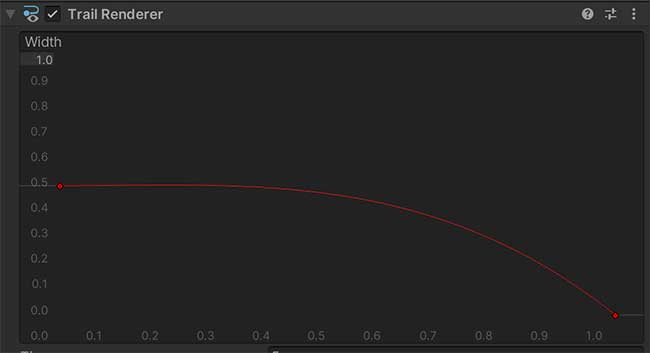
でも、尻尾が長すぎる気がするので、Trail RendererのTimeの欄を、デフォルトの5から0.3に変えてみます。Timeは軌跡が描画されてから消えるまでの時間です。

でも、軌跡が全然画面に馴染んでないので、色や透明度を調整します。
色はTrail Rendererのプロパティで変更出来ますが、透明度の変更ができないので、materialの方で色と透明度を変更して、完成です!